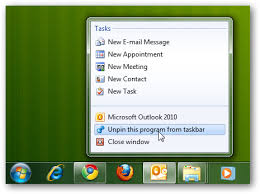Hướng dẫn cách cắt ảnh bằng Paint
Các bạn cần cắt hình ảnh mà không muốn phải tải thêm bất kỳ phần mềm nào về máy tính. Paint là công cụ chỉnh sửa ảnh được tích hợp sẵn trên Windows, các bạn không cần cài đặt mà chỉ cần mở công cụ lên và sử dụng. Paint cung cấp đầy đủ các tính năng cơ bản: thêm chữ, xóa chi tiết, thêm hình khối, vẽ lên ảnh, xoay ảnh, resize, ngoài ra còn có tính năng cắt ảnh giúp các bạn cắt ảnh một cách nhanh chóng.
Dưới đây là hướng dẫn chi tiết các cách cắt ảnh bằng Paint, các bạn có thể tham khảo và thực hiện.
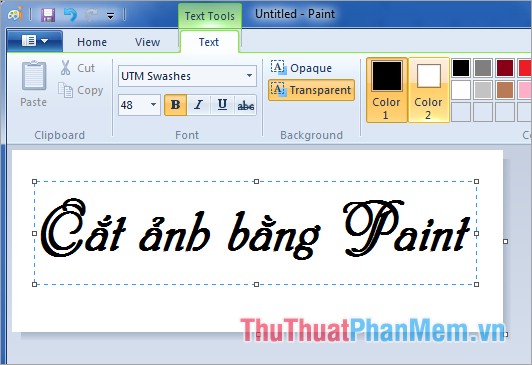
Bước 1: Mở hình ảnh bằng Paint
Nhấn chuột phải vào hình ảnh -> Open with -> Paint.
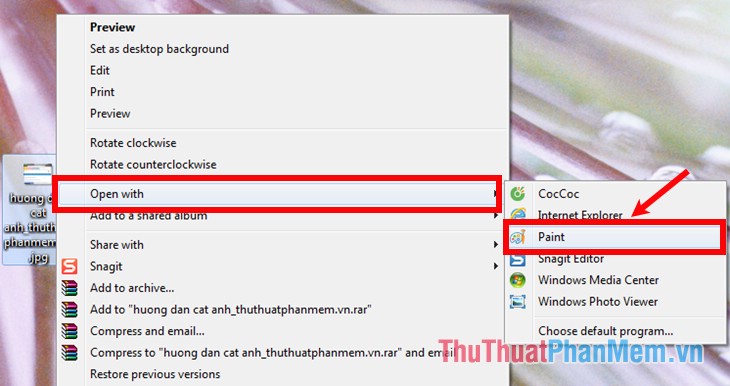
Hoặc các bạn mở Paint bằng cách nhập từ khóa Paint vào Menu Start và chọn Paint.
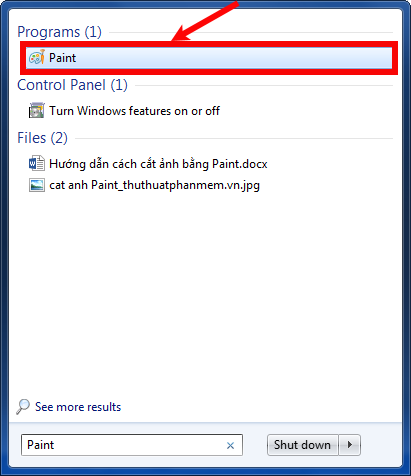
Trên giao diện Paint các bạn chọn biểu tượng Paint -> Open như hình dưới.
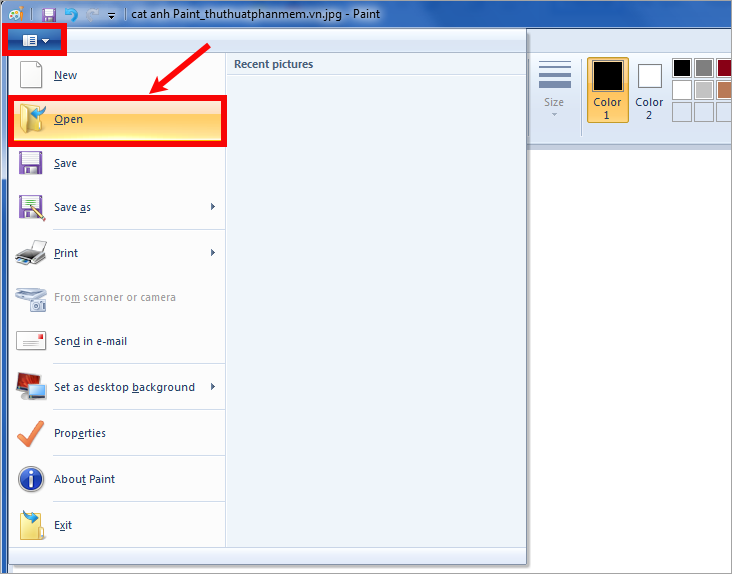
Sau đó các bạn điều hướng đến thư mục chứa ảnh và chọn hình ảnh muốn cắt, sau đó nhấn Open.
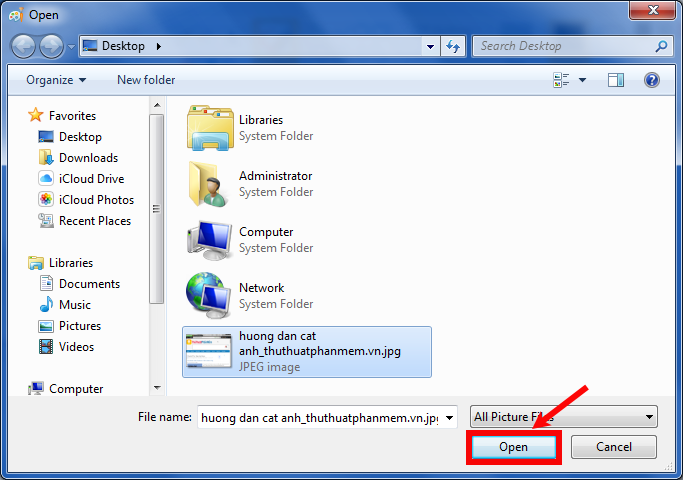
Bước 2: Cắt ảnh
Paint cung cấp cho bạn 2 cách cắt ảnh đó là cắt ảnh theo vùng chọn hình chữ nhật và cắt ảnh theo ý muốn. Dưới đây sẽ hướng dẫn các bạn 2 cách cắt ảnh.
Cách 1: Cắt ảnh theo vùng chọn hình chữ nhật.
Chọn Select -> Rectangular selection.
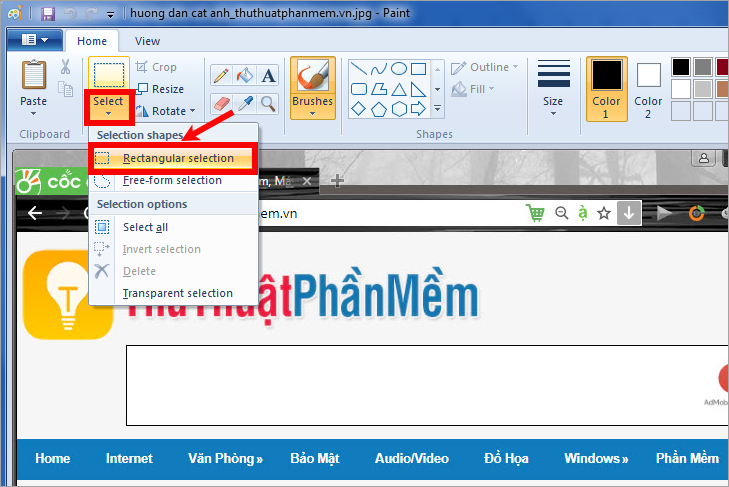
Tiếp theo dùng chuột nhấn giữ và chọn vùng cần cắt, sau đó nhấn Crop để cắt ảnh.
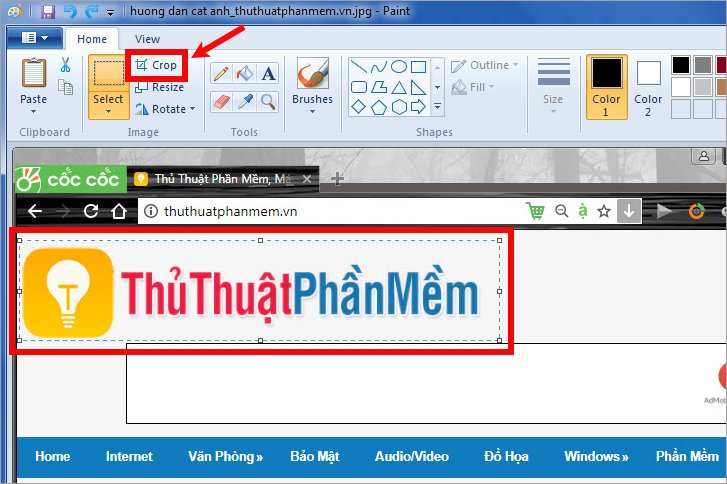
Như vậy các bạn sẽ được ảnh vừa cắt.
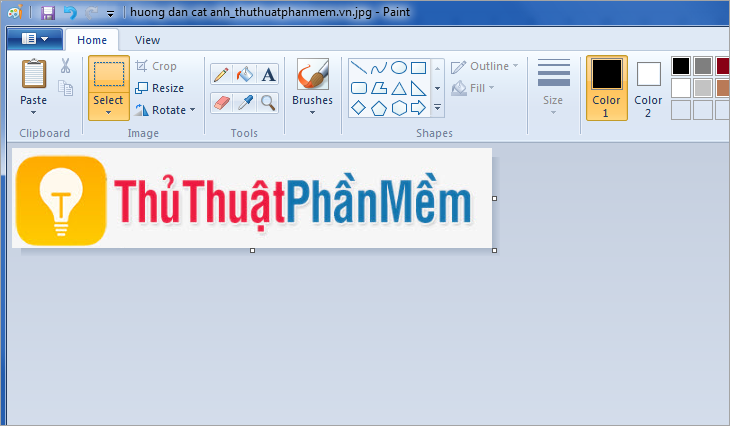
Cách 2: Cắt ảnh theo ý muốn.
Chọn Select -> Free-form selection.
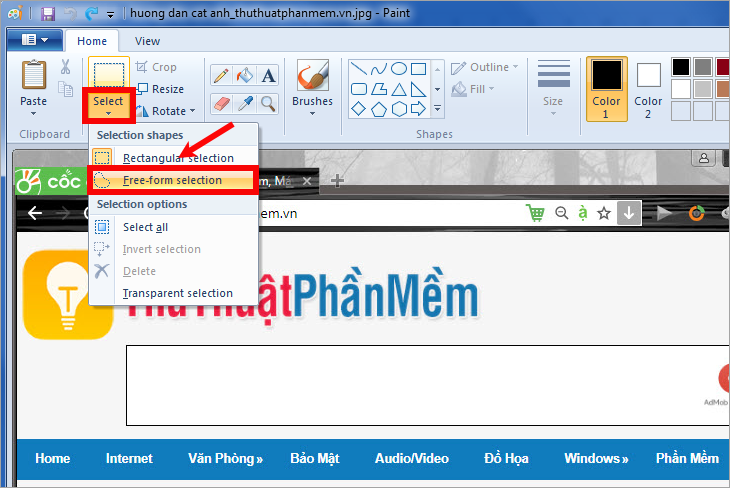
Tiếp theo dùng chuột vẽ quanh đối tượng các bạn muốn cắt, sau đó các bạn nhấn Crop để cắt ảnh bạn vừa chọn.
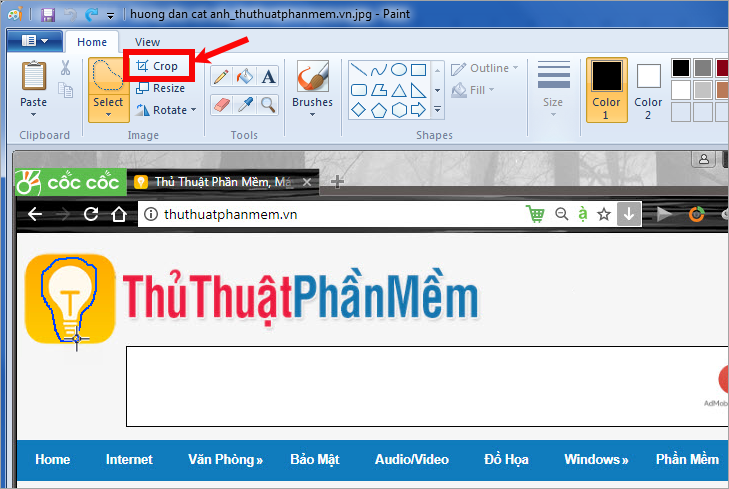
Kết quả sẽ là hình ảnh mà bạn đã chọn cắt.
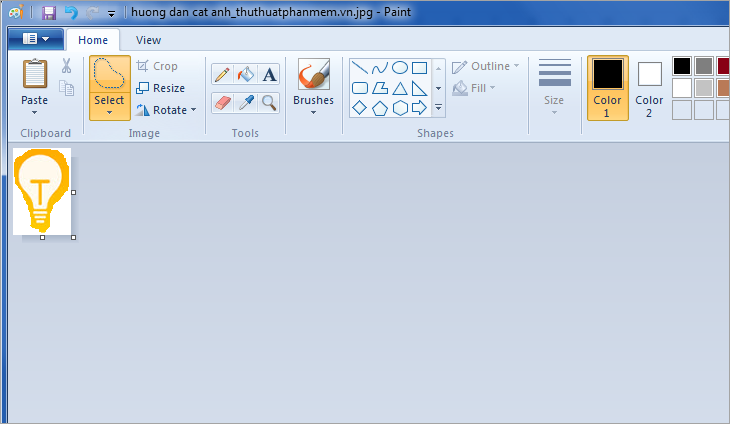
Bước 3: Lưu hình ảnh
Nhấn chọn biểu tượng Paint -> Save nếu các bạn muốn lưu ảnh cắt thay thế ảnh cũ hoặc chọn Save As nếu các bạn muốn lưu ảnh mới, giữ nguyên ảnh cũ.
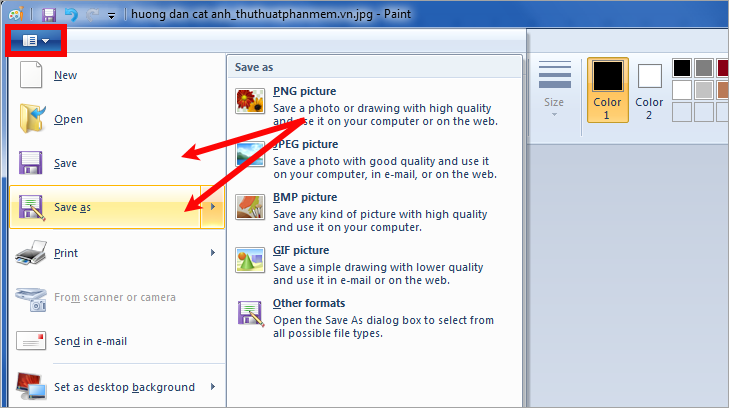
Trên đây là hướng dẫn cách cắt ảnh bằng Paint một cách chi tiết nhất, các bạn có thể tham khảo và thực hiện tương tự để cắt ảnh bạn muốn. Ngoài ra nếu các bạn muốn thêm chữ vào ảnh bằng Paint thì các bạn tham khảo bài viết tại đây: http://www.xosomienbaczone.com/cach-chen-chu-vao-anh-bang-paint-tren-windows/
Chúc các bạn thành công!